Elimină virusul Search.searchmab.com (Ghid de înlăturare virus)
Ghid de înlăturare a viruşilor Search.searchmab.com
Ce este Virusul Search.searchmab.com?
Search.searchmab.com este o altă versiune a dubiosului browser hijacker SaferBrowser. Exemplele includ: Search.mysportsxp.com, Search.yourmapsnow.com, Search.mytelevisionxp.com, şi multe alte browser add-ons suspecte. Toate acest programe fac parte din categoria software: „programe cu potenţial nedorit” (PUP), şi „browser hijackeri”. O astfel de clasificare cu siguranţă nu este pozitivă; deci, dacă acest website v-a înlocuit pagina principală a browserului fără a vă cere permisiunea, ar trebui să îl eliminaţi cât mai repede. Există mai multe motive pentru care ar trebui să faceţi acest lucru.
De ce browser hijackerul Search.searchmab.com a modificat adresa principală de pe browser? Este periculos acest browser add-on?
Browser hijackerul Search.searchmab.com este un program înşelător care caută să obţină profit făcând reclamă afiliaţilor săi şi făcând oamenii să viziteze website-urile acestora cu forţa. Lăsaţi-ne să vă explicăm cum funcţionează acest sistem de publicitate pay-per-click. Hijackerul Search.searchmab.com poate intra în PC-ul dumneavoastră o dată cu alte programe gratuite; imediat după ce face acest lucru, va introduce o extensie de browser dubioasă pe toate browserele de internet care sunt găsite pe calculatorul victimei. Această extensie vă urmăreşte activitatea de pe web, şi în plus, va înlocui pagina principală cu adresa de URL menţionată mai sus. La o primă vedere, acest website seamănă cu un motor de căutare normal, însă în realitate, nu este SIGUR pentru noi să îl utilizăm. Acest motor de căutare fals va oferi rezultate modificate ale căutărilor de fiecare dată când veţi căuta cu ajutorul lui.
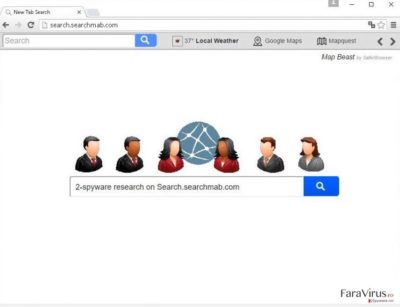
Nu ar trebui să utilizaţi acest motor de căutare deoarece apăsând pe re rezultatele generate de acesta poate cauza redirecţionări Search.searchmab.com către surse web terţe ce pot fi nesecurizate. După cum probabil aţi înţeles, acesta caută să genereze trafic către anumite pagini web. Totuşi, în opinia noastră, un mod atât de incorect de a promova companii afiliate şi website-urile acestora este pur şi simplu nedrept. Mai mult, puteţi fi forţat chiar să vizitaţi website-uri dăunătoare; asiguraţi-vă că nu sunteţi de acord cu instalarea oricăror aplicaţii de pe astfel de website-uri precum şi cu dezvăluirea informaţiilor personale pe surse web dubioase în cazul în care cineva vă cere să faceţi acest lucru! Dacă doriţi să staţi departe de atacurile cibernetice, vă recomandăm să eliminaţi PUP-ul Search.searchmab.com din calculatorul dumneavoastră fără ezitare. Puteţi utiliza unealta de eliminare automată a unui spyware FortectIntego sau un alt software în care aveţi încredere.
Cum mi-a atacat calculatorul Search.searchmab.com?
Ca oricare alt program spyware, PUP-ul Search.searchmab.com tinde să să furişeze în calculatorul unei victime. Este răspândit prin intermediul tehnicei la pachet, şi acest lucru înseamnă că are nevoie de neatenţia utilizatorului pentru a fi instalat silenţios şi fără ca dumneavoastră să ştiţi. Vedeţi, acest program este în general răspândit la pachet cu alte programe gratuite şi poate fi instalat dacă doriţi să setaţi noi programe în calculatorul dumneavoastră utilizând modul de instalare Implicit sau Standard. Fiţi o persoană cu cunoştinţe în calculatoare şi urmaţi aceşti trei paşi simpli pentru a evita instalarea aplicaţiilor opţionale oricând doriţi să instalaţi un program nou în sistemul calculatorului:
- Tot timpul studiaţi cu atenţie documentul Termeni de Utilizare;
- Instalaţi programe noi utilizând modul de setare Avansat sau Personalizat;
- Deselectaţi toate acordurile de a instala „programe recomandate”.
În mod normal, asta este tot ce trebuie să faceţi pentru a evita instalarea PUP-urilor precum browser hijackerul Search.searchmab.com. În cazul în care acesta deja s-a infiltrat în sistemul calculatorul dumneavoastră, continuaţi să citiţi pe pagina 2.
Cum să îl elimin?
Vă întrebaţi cum să scăpaţi de virusul Search.searchmab.com? Nu vă faceţi griji- echipa 2-spyware v-a pregătit instrucţiunile de înlăturare pentru Search.searchmab.com, care vă vor ghida prin procesul de eliminare Search.searchmab.com. Acest ghid este dat sub acest text. În el vi se explică clar cum puteţi dezinstala browser hijackerul discutat. În cazul în care nu doriţi să eliminaţi manual acest parazit de browser, există şi opţiunea de eliminare automată. Alegeţi unul dintre programele recomandate de către noi, descărcaţi-l şi instalaţi-l, după care rulaţi o scanare completă a sistemului cu acesta.
Puteți elimina avariile aduse de virus cu ajutorul lui FortectIntego. SpyHunter 5Combo Cleaner și Malwarebytes sunt recomandate pentru a detecta programele cu potențial nedorit și virușii cu toate fișierele și regiștrii ce le sunt asociate.
Manual de înlăturare a virusului Search.searchmab.com
Înlăturaţi Search.searchmab.com din sistemele Windows
-
Apăsaţi pe Start → Control Panel → Programs and Features (dacă sunteţi utilizator de Windows XP, apăsaţi pe Add/Remove Programs)

-
Dacă sunteţi utilizator de Windows 10 / Windows 8, atunci apăsaţi dreapta în colţul din stânga jos al ecranului. Odată ce apare Quick Access Menu, selectaţi Control Panel şi Uninstall a Program.

-
Dezinstalează Search.searchmab.com şi programele ce au legătură cu acesta
Aici, uitaţi-vă după Search.searchmab.com sau după orice alt program suspect instalat. -
Dezinstalează-le şi apasă pe OK pentru a salva aceste schimbări.

Înlăturaţi Search.searchmab.com din sistemul Mac OS X
-
Dacă utilizaţi OS X, apăsaţi pe butonul Go din partea stângă sus a ecranului şi selectaţi Applications.

-
Aşteptaţi până când vedeţi un dosar cu Applications şi căutaţi Search.searchmab.com sau orice alt program suspect din el. Acum, apăsaţi pe fiecare dintre aceste intrări şi selectaţi Move to Trash.

Elimină virusul Search.searchmab.com din Microsoft Edge
Resetează setările Microsoft Edge (Metoda 1):
- Lansează aplicaţia Microsoft Edge şi apăsă More (trei puncte în colţul din dreapta sus a ecranului
- Apasă pe Settings pentru a afişa mai multe opţiuni.
-
După ce apare fereastra de setări, apasă pe butonul Choose what to clear de sub opţiunea Clear browsing data.

-
Aici, selectează tot ce doreşti să elimini şi apasă pe Clear.

-
Acum, trebuie să apeşi dreapta pe butonul Start (Windows logo). Aici, selectează Task Manager.

- Atunci când eşti în fereastra Processes, caută Microsoft Edge
-
Click dreapta pe ea şi alege opţiunea Go to details. Dacă nu vezi opţiunea Go to details, apasă pe More details şi repetă paşii anteriori.


-
Când apare fereastra Details, caută fiecare intrare cu numele Microsoft Edge. Click dreapta pe fiecare şi selectează End Task pentru a termina aceste intrări.

Resetarea browserului Microsoft Edge (Metoda 2):
Dacă Metoda 1 nu a reuşit să te ajute, trebuie să alegi o metodă avansată de resetare pentru Edge.
- Notă: trebuie să îţi creezi copii de rezervă a datelor înainte de a utiliza această metodă.
- Găseşte acest dosar în calculatorul tău:
C:\Users\%username%\AppData\Local\Packages\Microsoft.MicrosoftEdge_8wekyb3d8bbwe. -
Selectează fiecare intrare ce este salvată în el şi click dreapta cu mouse-ul. După, selectează opţiunea Delete.

- Apasă butonul Start (Windows logo) şi scrie window power în linia Search my stuff.
-
Apasă dreapta pe intrarea Windows PowerShell şi alege Run as administrator.

- Imediat după ce fereastra Administrator: Windows PowerShell apare, copie această linie de comandă după PS C:\WINDOWS\system32> şi apasă Enter:
Get-AppXPackage -AllUsers -Name Microsoft.MicrosoftEdge | Foreach {Add-AppxPackage -DisableDevelopmentMode -Register $($_.InstallLocation)\AppXManifest.xml -Verbose}
După ce aceşti paşi sunt terminaţi, Search.searchmab.com ar trebui să fie eliminaţi din browserul Microsoft Edge.
Înlăturaţi Search.searchmab.com din Mozilla Firefox (FF)
-
Înlăturaţi extensiile periculoase
Deschideţi Mozilla Firefox, apăsaţi pe căsuţa de meniu (colţul dreapta sus) şi selectaţi Add-ons → Extensions.
-
Aici, selectaţi Search.searchmab.com şi alte plugin-uri chestionabile. Apăsaţi pe Remove pentru a şterge aceste intrări.

-
Resetaţi Mozilla Firefox
Apăsaţi pe meniul Firefox din partea stângă sus şi apăsaţi pe semnul întrebării. Aici, alegeţi Troubleshooting Information.
-
Acum, veţi vedea un mesaj Reset Firefox to its default state cu butonul pentru Reset Firefox. Apăsaţi pe acest buton de mai multe ori şi finalizaţi înlăturarea Search.searchmab.com.

Înlăturaţi Search.searchmab.com din Google Chrome
-
Ştergeţi plug-urile maliţioase.
Deschideţi Google Chrome, apăsaţi pe căsuţa de meniu (colţul dreapta sus) şi selectaţi Tools → Extensions.
-
Aici, selectaţi Search.searchmab.com şi alte plugin-uri maliţioase şi selectaţi căsuţa de gunoi pentru a şterge aceste intrări.

-
Apăsaţi pe căsuţa de meniu din nou şi alegeţi Settings → Manage Search engines de sub secţiunea Search.

-
Când sunteţi în Search Engines..., înlăturaţi site-urile de căutare maliţioase. Ar trebui să lasaţi doar Google sau numele de domeniu preferat de dumneavoastră.

-
Resetaţi Google Chrome
Apăsaţi pe căsuţa de meniu din dreapta sus a Google Chrome şi selectaţi Settings. -
Daţi în jos până la capătul paginii şi apăsaţi pe Reset browser settings.

-
Apăsaţi pe Reset pentru a confirma această secţiune şi pentru a finaliza înlăturarea lui Search.searchmab.com.

Înlăturaţi Search.searchmab.com din Safari
-
Înlăturaţi extensiile periculoase
Deschideţi browser-ul web Safari şi apăsaţi pe Safari din meniul din stânga sus al ecranului. Odată ce aţi făcut acest lucru, selectaţi Preferences.
-
Aici, selectaţi Extensions şi căutaţi Search.searchmab.com sau alte intrări suspecte. Apăsaţi pe butonul de Uninstall pentru a le elimina pe toate.

-
Resetaţi Safari
Deschideţi browser-ul Safari şi apăsaţi pe secţiunea de meniu cu Safari din partea stângă sus a ecranului. Aici, selectaţi Reset Safari....
-
Acum, veţi vedea o fereastră de dialog detaliată oferind opţiuni de resetare. Toate acele opţiuni sunt în general verificate, însă puteţi specifica pe care doriţi să le resetaţi. Apăsaţi pe butonul Reset pentru a finaliza procesul de înlăturare a Search.searchmab.com.

După dezinstalarea acestui program cu potenţial nedorit (PUP) şi repararea tuturor browserelor web, vă recomandăm să vă scanaţi sistemul PC-ului cu un anti- spyware sigur. Acest lucru vă va ajuta să eliminaţi urmele din regiştri a Search.searchmab.com şi de asemenea, să identificaţi paraziţii asociaţi sau alte infecţii malware posibile din calculatorul dumneavoastră. Pentru acest lucru, puteţi folosi eliminatorul nostru de malware, ce este foarte sigur: FortectIntego, SpyHunter 5Combo Cleaner sau Malwarebytes.




























